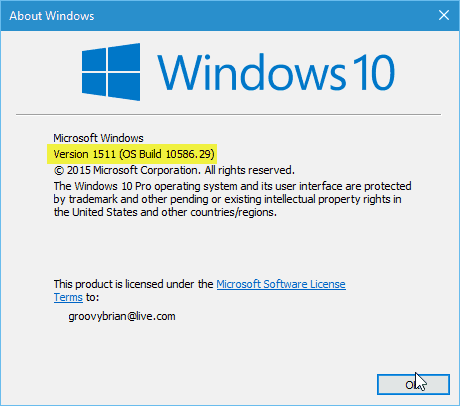E-mail controleren en beheren vanaf uw Apple Watch
Appel Apple Watch Watchos Held / / March 17, 2020
Laatst geupdate op

Er zijn veel functies verpakt in een Apple Watch. Een daarvan is de mogelijkheid om e-mailmeldingen te ontvangen, berichten te lezen en zelfs vanuit uw pols te beantwoorden. Hier is hoe.
Of het nu is gekoppeld aan je iPhone of nietkunt u veel doen met uw Apple Watch. Een van de belangrijkste mogelijkheden is het bijhouden van uw e-mail. Nu ga je er zeker geen grote e-mails van maken. Het is echter leuk om e-mailmeldingen te ontvangen, de inhoud van een bericht te scannen en zelfs vanuit je pols te antwoorden. Hier leest u hoe u kunt instellen en wat u kunt doen.
E-mail instellen voor uw Apple Watch
Een van de handigste opties is om e-mailmeldingen naar uw horloge te sturen. Nooit meer te maken hebben met het uit je zak halen van je telefoon - problemen met de eerste wereld, toch? Om te beginnen, open de Watch-app op je iPhone en tik op Mijn horloge> Mail. Selecteer vervolgens de optie "Mirror my iPhone" om dezelfde meldingsinstellingen te gebruiken als uw telefoon of "Custom" voor meer meldingsopties. U wilt waarschijnlijk 'Aangepast' gebruiken als u
Kies vervolgens het e-mailaccount waarvan u meldingen wilt ontvangen en zorg ervoor dat "Show Alerts" is ingeschakeld. Hier kunt u ook kiezen of u wilt dat de melding een geluid laat horen, gewoon om uw pols zoemt of beide.
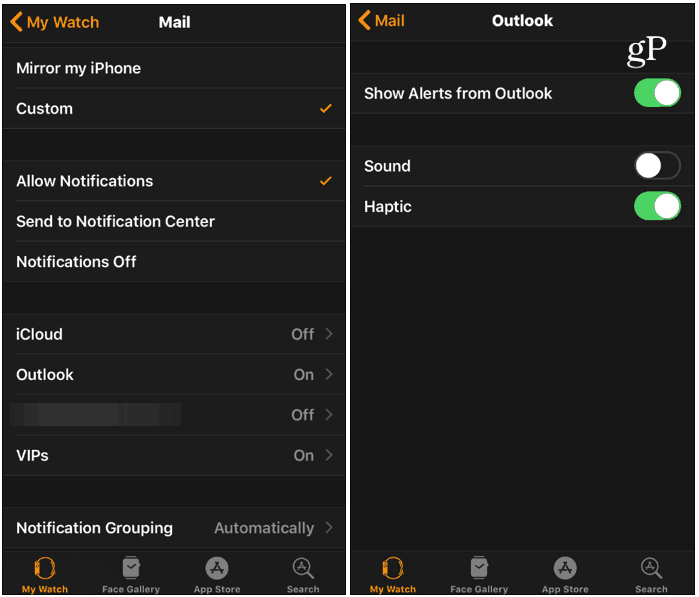
Berichten lezen op Apple Watch
Als je berichten op je horloge wilt bekijken, open je de Mail-app in je lijst met apps. Dat geeft je een lijst met berichten uit alle inboxen. Hiermee kunt u een voorbeeld van uw e-mail bekijken. Maar je kunt bovenaan op 'Alle inboxen' tikken. Blader vervolgens door om een specifiek account te zien dat u heeft aangemaakt.
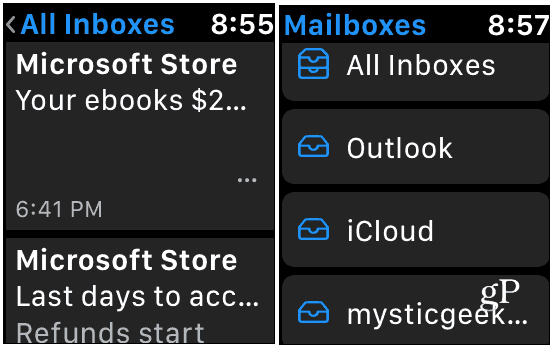
Tik op een e-mail om het volledige bericht te lezen als je dat wilt. Scrol gewoon omhoog of omlaag om alles te zien. De tekst is vrij klein, dus u kunt dubbeltikken op het scherm om de grootte te vergroten. In de onderstaande afbeelding gebruik ik bijvoorbeeld een e-mail van Microsoft. Je kunt de tekst opblazen en over het scherm scrollen om het te lezen.
Het is duidelijk dat u geen nieuwsbrief en promoboodschap op uw horloge gaat lezen. Maar het is een leuke mogelijkheid om te weten of je een belangrijke boodschap hebt die je moet lezen.
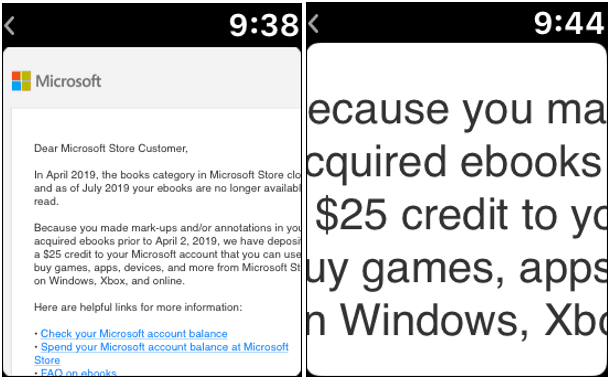
E-mail beantwoorden op Apple Watch
Je kunt je berichten ook rechtstreeks vanaf je horloge beheren. Houd het scherm ingedrukt en er verschijnt een menu met opties: Beantwoorden, Prullenbak, Markeren en Ongelezen.
Een bericht beantwoorden is waar dingen interessant worden. U kunt uw antwoord samenstellen door uw stem te gebruiken om uw antwoord te dicteren, een snel standaardantwoord uit de lijst te selecteren, Emoji te gebruiken of zelfs met de hand te schrijven met behulp van de functie "Krabbelen".
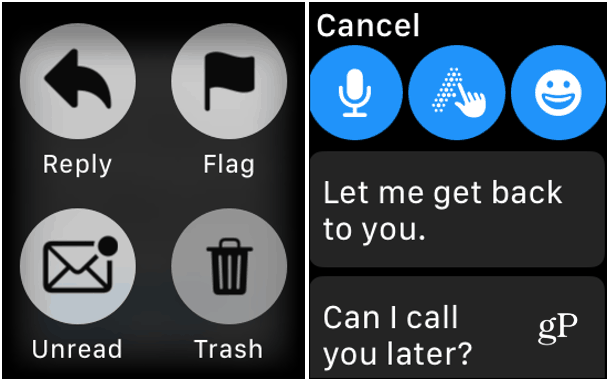
Welke methode je ook gebruikt om je antwoord op te stellen, als je klaar bent, klik je op de knop Verzenden.
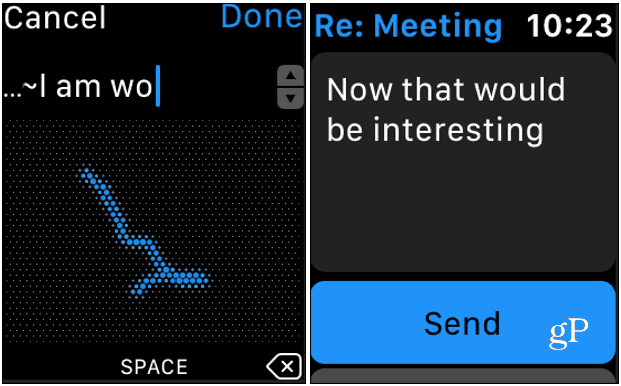
Het is ook vermeldenswaard dat u andere e-mailopties voor uw horloge vanaf de iPhone kunt beheren. U kunt dat doen door de Watch-app te openen en naar te gaan Mijn horloge> Mail en scrol omlaag naar de E-mailinstellingen sectie. Daar kunt u zaken als standaardantwoorden, de handtekening, het aantal voorbeeldberichtregels en standaardantwoorden wijzigen, waar u zelfs uw eigen antwoorden kunt toevoegen.
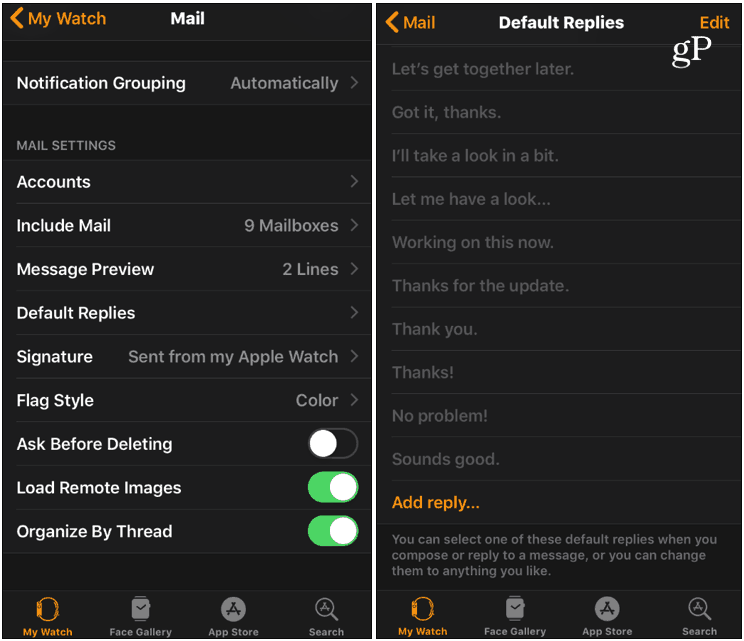
Vergelijkbaar met andere functies zoals je horloge gebruiken als afstandsbediening voor een Apple TV, je zult niet veel tijd besteden aan het beheren van al je e-mails vanaf je horloge. Maar de mogelijkheid om het te doen en de tools die het biedt, kunnen handig zijn als u ze wel nodig heeft.


![Online winkelen en cashback krijgen? Ja! [Online winkelen]](/f/9763d515f2da41b389198204455454d7.png?width=288&height=384)